DietPi: Klein, schlank und schnell
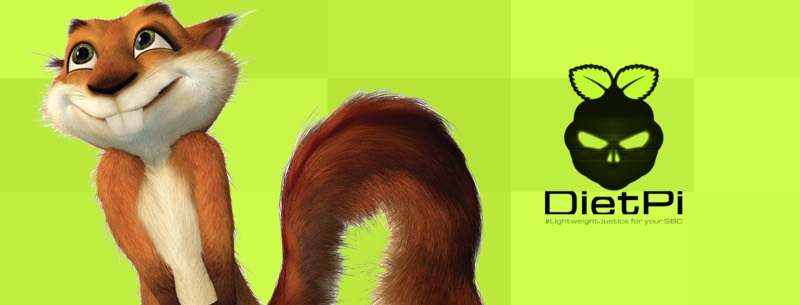
DietPi: Klein, schnell, leicht.
Dieser Blog-Post is veraltet. Es gibt mittlerweile eine aktualisierte Version für 2019.
Für meine SBCs (Single Board Computer) wie den Raspberry Pi, Banana Pi, Pine 64 oder ODroid XU4 nutze ich vorzugsweise DietPi.
Download
Image Schreiben
Natürlich kann alles in der Konsole gemacht werden. Aber am schnellsten und sichersten geht es mit Etcher.
Vor dem ersten Start
In vielen Fällen soll der Computer headless betrieben werden. Das heisst keine Peripherie wie Bildschirm, Tastatur oder Maus.
Um aber nicht nur für die Konfiguration solch einen Aufwand zu treiben, wie z.B. Monitor und Tastatur anschließen zu müssen, kann man vor dem ersten Start DietPi vorkonfigurieren.
Auf der DietPi SD-Karte gibt es einen Bereich, der gelesen und beschrieben werden kann, um das System zu Konfigurieren:
Auf dem Mac wird beim einlegen der SD-Karte automatisch “boot” gefunden und eingebunden. Darin befindet sich eine Datei namens “dietpi.txt”
AUTO_SETUP_NET_WIFI_ENABLED=1 AUTO_SETUP_NET_WIFI_SSID=MySuperDooperWiFi AUTO_SETUP_NET_WIFI_KEY=0123456789 AUTO_SETUP_NET_HOSTNAME=DietPi CONFIG_HDMI_OUTPUT=0
Der erste Start
IP-Adresse herausfinden und per SSH darauf zugreifen (Passwort: dietpi):
ssh root@ip-adresse
Nach dem Neustart muss eventuell die known_hosts Datei editiert werden, da der hosot key nach dem ersten start von DietPi neu generiert wird.
Die Fehlermeldung “Offending ECDSA key in /Users/<username>/.ssh/known_hosts:26” verrät hier, dass sich der Eintrag in Zeile 26 befindet.
Also einfach Zeile 26 in der Datei: /Users/<username>/.ssh/known_hosts löschen.
Bei erneutem Verbindungsversuch wird man nun wieder gefragt, ob man dem Server vertrauen will.
Wesentliche Anpassungen
- DietPi-Config
- Zeitzone anpassen (Language/Regional Options)
- Passwort ändern (Security Options > Change Root Password)
- Hostname vergeben (Security Options > Change Hostname)
- Software installieren
- Avahi für mDNS/Bonjour/Zeroconf installieren (Dadurch brauchen wir keine IP-Adresse mehr, um uns mit der Maschine zu verbinden)
Fun-Fact:
Ist bei Frage eine der möglichen Antworten großgeschrieben, reicht es mit enter/return zu bestätigen, das dies die Standardauswahl ist:
Do you want to continue? [Y/n]Sind beide Optionen klein geschrieben, gibt es keine Standardauswahl und man muss die Auswahl eingeben.
Are you sure you want to continue connecting (yes/no)?
DietPi-Config:
Language/Regional Options > Timezone > Europe > Berlin
Security-Options > Change Root Password
Security-Options > Change Hostname
Um den Vorgang abzuschließen, auf den letzten Menüpunk gehen (Install) und mit OK bestätigen.
Software
apt-get install avahi-daemon
Wartung
DietPi-Distribution aktualisieren:
dietpi-update
Software aktualisieren:
apt-get update apt-get upgrade apt-get autoremove
Computer Neustarten:
shutdown -r now
Computer herunterfahren:
shutdown now

